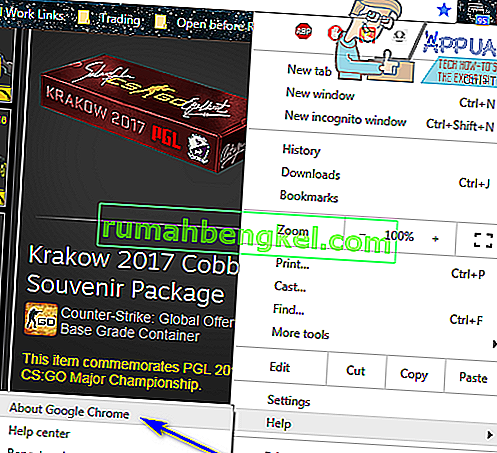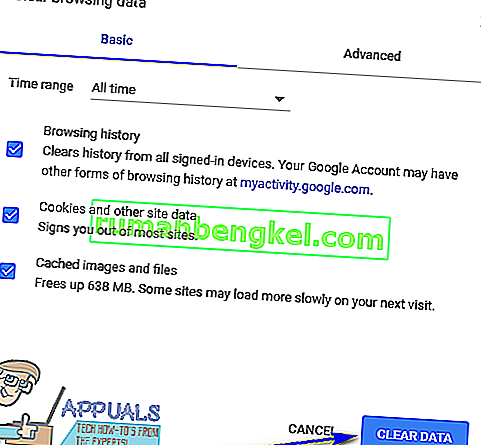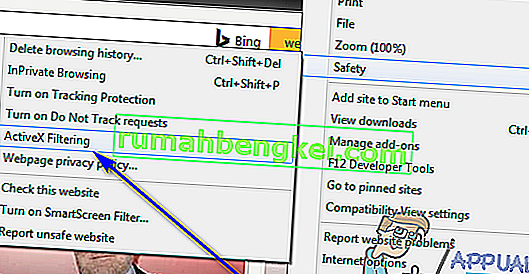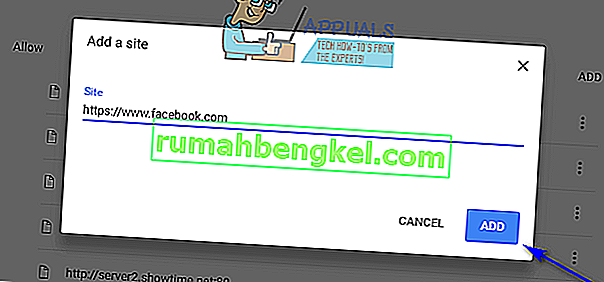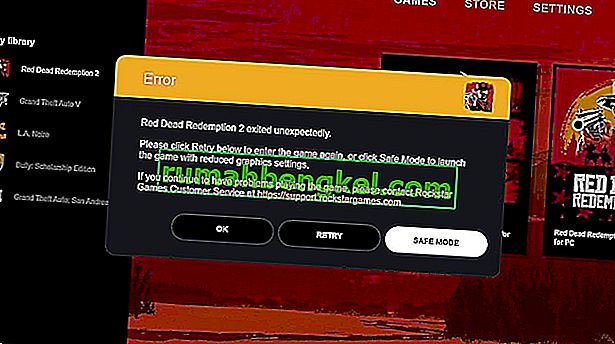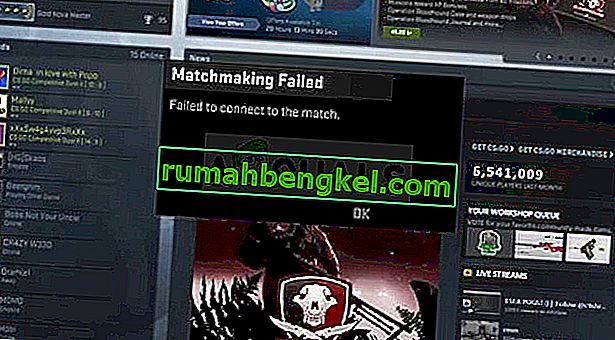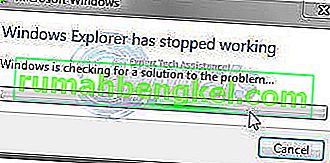Si intenta reproducir un archivo de video o audio directamente desde una página web mientras navega por Internet en un navegador de Internet y, por alguna razón, su navegador no puede reproducir correctamente el archivo, verá un mensaje de error que dice:
"Error al cargar jugador: No hay fuentes jugables encontradas"

Este comportamiento se observa especialmente cuando el archivo de video o audio que el usuario afectado intentó reproducir antes de encontrarse con el mensaje de error utilizó Flash Player de Adobe de alguna manera. No poder transmitir algunos o todos los archivos de audio y video a través de su navegador de Internet puede ser bastante complicado. Afortunadamente, sin embargo, no todo está perdido: hay muchas cosas que puede hacer por su cuenta para intentar deshacerse de este mensaje de error y hacer que el archivo de audio o video se reproduzca correctamente. Las siguientes son algunas de las soluciones más efectivas que puede utilizar para intentar solucionar este problema:
Reinstalación de Adobe Flash Player
Si hay algún problema con la instancia de Adobe Flash Player que ha instalado en su computadora, existe la posibilidad de que pueda resolver el problema simplemente desinstalando y luego reinstalando Adobe Flash Player. Para desinstalar y luego reinstalar Adobe Flash Player en su computadora, necesita:
- Descargue el desinstalador de Adobe Flash Player.
- Descargue y ejecute el desinstalador de Adobe Flash Player y siga las instrucciones en pantalla para desinstalar Adobe Flash Player.
- Una vez que Adobe Flash Player se haya desinstalado correctamente, haga clic aquí , haga clic en Instalar ahora y siga el proceso de instalación de Adobe Flash Player.
- Cuando Adobe Flash Player se haya instalado correctamente, reinicie su computadora.
- Espere a que su computadora se inicie y verifique si el problema se ha resuelto o no.
Actualizar su navegador de Internet
El uso de una versión desactualizada de su navegador de Internet también puede hacer que vea el mensaje de error "Error al cargar el reproductor: No se encontraron fuentes reproducibles" al intentar transmitir audio o video a través de su navegador de Internet. Si ese es el caso, actualizar su navegador a la última versión disponible debería ser suficiente para hacer el trabajo. Buscar actualizaciones para su navegador de Internet es bastante fácil; por ejemplo, si está usando Google Chrome, todo lo que necesita hacer es:
- Abre Google Chrome .
- Haga clic en el botón Menú representado por tres puntos alineados verticalmente.
- Coloca el cursor sobre Ayuda .
- Haga clic en Acerca de Google Chrome .
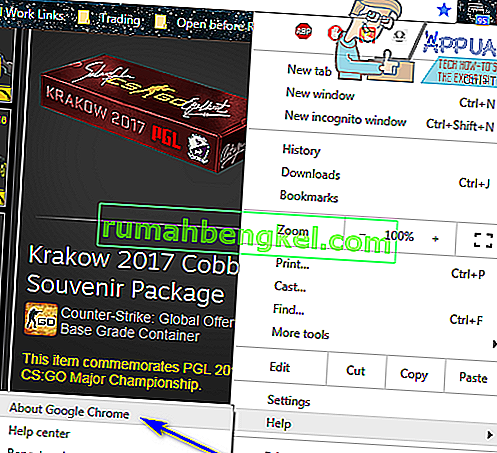
- Chrome buscará actualizaciones y le pedirá que descargue e instale las que encuentre.
- Si Chrome encuentra alguna actualización, simplemente siga las instrucciones en pantalla para descargarla e instalarla. Si su navegador de Internet encuentra que no hay actualizaciones disponibles, simplemente pruebe una solución diferente para este problema.
Borrar la caché de su navegador de Internet
Muchos usuarios afectados por este problema han podido aliviar sus navegadores de Internet simplemente borrando la memoria caché de sus navegadores de Internet. Borrar la memoria caché de un navegador de Internet es un proceso bastante sencillo; así es como se ve para los usuarios de Google Chrome:
- Abre Google Chrome .
- Haga clic en el botón Menú representado por tres puntos alineados verticalmente.
- Coloca el cursor sobre Más herramientas .
- Haga clic en Borrar datos de navegación… .
- Establezca el intervalo de tiempo en Todo el tiempo .
- Asegúrese de que las tres opciones disponibles estén marcadas y habilitadas .
- Haga clic en Borrar datos .
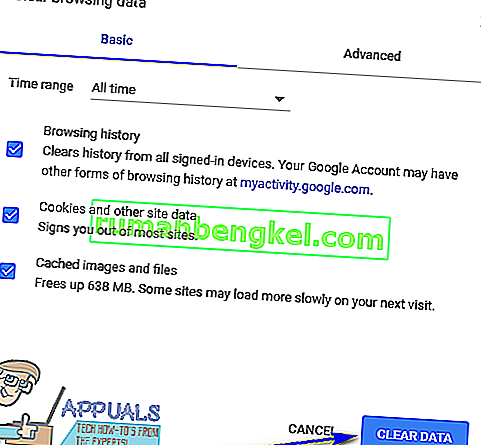
- Reinicie Google Chrome y verifique si el problema se ha solucionado o no.
Desactive el filtrado ActiveX para todos los sitios web (solo para usuarios de Internet Explorer)
Internet Explorer tiene esta función llamada Filtrado ActiveX que viene habilitada de forma predeterminada; esta función está diseñada para evitar que los sitios web instalen y usen aplicaciones específicas, y esto a veces incluye Adobe Flash Player. Si el filtrado ActiveX es lo que hace que vea este mensaje de error al intentar transmitir audio o video en Internet Explorer, puede deshabilitar la función si simplemente:
- Inicie Internet Explorer .
- Haga clic en el botón Herramientas (representado por un miedo ).
- Coloca el cursor sobre Seguridad .
- Busque la opción de filtrado ActiveX dentro del menú contextual. Si hay una marca de verificación junto a la opción de filtrado de ActiveX , está habilitada y funcionando.
- Si hay una marca de verificación junto a la opción de filtrado ActiveX , simplemente haga clic en la opción y la marca desaparecerá, desactivando efectivamente el filtrado ActiveX .
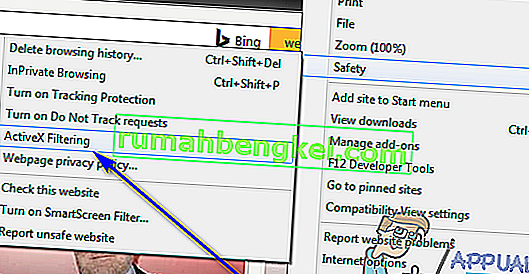
- Reinicie Internet Explorer y verifique si el problema se ha resuelto.
Asegúrese de que los sitios web puedan ejecutar Flash (solo para usuarios de Google Chrome)
- Inicie Google Chrome .
- Escribe lo siguiente en la barra de direcciones de Chrome y presiona Enter :
chrome: // configuración / contenido / flash
- Busque la opción Permitir que los sitios ejecuten Flash .
- La Permitir a los sitios de Flash para ejecutar la opción tendrán un conmutador al lado de él - que necesita para asegurarse de que en que se alterna en . Si esta opción es, por alguna razón, toggled fuera , simplemente haga clic en el conmutador para activar la opción.

- Reinicie Chrome y verifique si ahora puede transmitir archivos de audio y video desde páginas web sin encontrarse con molestos mensajes de error.
Configurar excepciones de Flash (solo para usuarios de Google Chrome)
- Inicie Google Chrome .
- Escribe lo siguiente en la barra de direcciones de Chrome y presiona Enter:
chrome: // configuración / contenido / flash
- Haga clic en Agregar junto a Permitir .
- Escriba la dirección web del sitio web en el que tenía problemas para transmitir archivos de audio o video en el campo Sitio .
- Haga clic en Agregar .
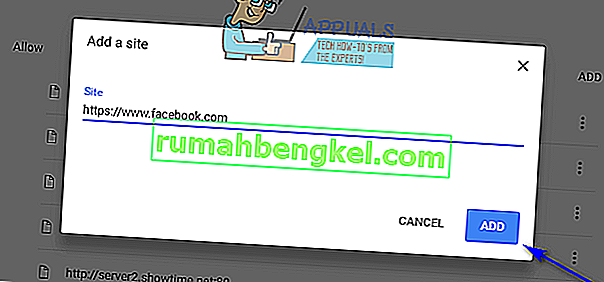
- Reinicia Chrome.
- Verifique si ahora puede transmitir archivos de audio y video desde el sitio web para el que acaba de agregar una excepción de Flash.
Nota: Si ves el mensaje de error "Error al cargar el reproductor: No se encontraron fuentes reproducibles" al intentar transmitir archivos de audio o video en más de un sitio web, tendrás que repetir los pasos enumerados y descritos anteriormente para cada uno de esos sitios web si esta solución funciona para usted.
Cambiar a un navegador de Internet diferente
Casi todos los usuarios afectados por este problema solo se ven afectados en un navegador de Internet específico. Siendo ese el caso, si nada más funciona para usted, puede deshacerse del mensaje de error "Error al cargar el reproductor: no se encontraron fuentes reproducibles" y restaurar su capacidad de transmitir archivos de audio y video desde páginas web simplemente cambiando a un navegador de Internet diferente . Por ejemplo, si tiene este problema en Internet Explorer, simplemente cambie a Google Chrome (¡que es un navegador mucho mejor de todos modos!) O cambie a Mozilla Firefox si tiene este problema en Google Chrome.
Lanzamiento en modo incógnito
Otra razón por la que puede estar experimentando el ' Error al cargar el reproductor ' es porque hay algunas extensiones de terceros en su navegador que están en conflicto con el proceso de ejecución del reproductor. Estas extensiones son instaladas por el propio usuario en algún momento.
En esta solución, abriremos la URL del sitio web en modo incógnito . En este modo, todas las extensiones y complementos de terceros están deshabilitados. Si el video funciona en este modo, significa que hay algún problema con sus extensiones y puede continuar y desactivarlas.
Si el video comienza después de deshabilitarlos, considere encenderlos uno por uno hasta que encuentre al culpable. Elimine esa extensión y reinicie su computadora para que los cambios surtan efecto.